
TPM技嘉BIOS设置升级Win11|GIGABYTE升级Win11启用安全启动
时间:2022-08-08 来源:网络 人气:
其他主板方法类似,只需要注意英文单词描述都差不多,如果想直接将装有Win10系统的技嘉主板电脑升级到Win11,在满足硬件条件的同时,可能还需要进BIOS设置,才能顺利完成升级,这篇文章是本站给大家分享的技嘉主板BIOS设置升级Win11。
Win11系统最低配置要求
1、处理器:1 GHz 或更快的支持 64 位的处理器(双核或多核)或系统单芯片 (SoC)
2、内存:4 GB RAM
3、存储:64 GB 或更大的存储设备
4、系统固件:支持 UEFI 安全启动
5、TPM:受信任的平台模块 (TPM) 2.0 版本
6、显卡:支持 DirectX 12 或更高版本,支持 WDDM 2.0 驱动程序
7、显示器:对角线长大于 9 英寸的高清 (720p) 显示屏,每个颜色通道为 8 位
8、Internet 连接:Windows 11 家庭版的设置需要具有 Microsoft 帐户和 Internet 连接
1、电脑重启或重新开机的时候,也就是在出现技嘉logo的界面,连续按 Del 键,进入BIOS设置。使用键盘方向键,切换到集成外设选项,将【Intel Platform Trust Technology (PTT)】设置为启动
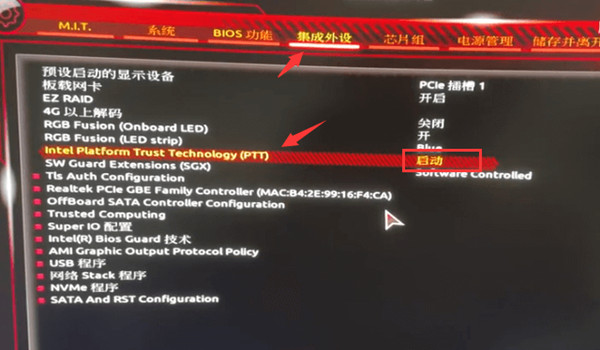
注意:TPM的开启方法
Intel平台:设置 Intel Platform Trust Technology (PTT) 为 Enabled
AMD平台:设置 AMD CPU fTPM 为 Enabled
不同型号的技嘉主板,在BIOS上的设置,还是有所区别的,比如有些技嘉主板的BIOS,需要找到 peripherals ,再把 Intel platform Trust Technology (PTT) 设置为 Enabled
2、再切换到BIOS 功能选项,将【CSM 支持】设置为关闭
3、【CSM 支持】关闭后,选择最下方的【Secure Boot(安全启动)】
4、将【Secure Boot(安全启动)】设置为启动
注意:技嘉主板BIOS修改完成后,记得保存再退出。
相关推荐
- Win11全系通用激活码 安装序列号KEY万能 更换系统产品密钥
- win10/win11专业版激活码 (2025年6月28日更新) 全版本通用
- Windows11/10系统永久激活码2025 Office全系列永久激活码2025
- Win11专业版永久激活支持更新 Win11最新激活码支持后续版本
- win11+office2024最新激活码专业版等密钥 无需激活工具含安装包2025
- 极限精简版win11 24H2专业版915M 一键安装永久激活v2025
- office2024企业长期版在线激活码秘钥 office2024专业增强版神K激活码
- 925M极限精简版win11专业版 24H2正式版 游戏办公专用稳定超速
- 不忘初心 Windows11 24H2+ LTSC 2024 x64 超级精简游戏无更新版
- Windows 11 专业版安装激活密钥 Windows 11 企业版安装激活密钥
教程
Win11教程排行
- 1 官方 Windows 11 激活密钥 Windows 11 23H2 序列号(永久激活)
- 2 win11专业版激活密钥(2022年12月最新激活码附激活方法)
- 3 Win11 22H2共享打印机提示0x00000709错误怎么办
- 4 2023版最新win11专业工作站版永久激活密钥
- 5 Win11专业版激活密钥神KEY_Win11序列号万能批量激活码
- 6 Win11共享打印机0x00000bc4错误_Win11解决0x00000bc4错误
- 7 Win11电源管理在哪里_Win11系统电源怎么设置
- 8 win11系统提示更新需要更新吗?win11系统更新好还是不好?
- 9 Win11按文件名和内容搜索_Win11文件内容搜索设置
- 10 华硕主板CPU风扇转速调节_华硕BIOS改CPU风扇转速

系统教程
- 1 应用程序无法正常启动,游戏软件报错0xc0000142解决办法+修改工具
- 2 Win11/win10/Win7系统各版本永久激活密钥及激活错误解决方法
- 3 Vmware17/16虚拟机去虚拟化工具修改虚拟机硬件教程+成品系统过检测
- 4 联想笔记本如何重装系统?联想笔记本重装系统的方法
- 5 联想拯救者Y7000P如何重装系统?笔记本重装纯净系统工具镜像
- 6 MSDN下载哪个版本最稳定?最稳定的MSDN系统推荐
- 7 稳定版 Windows Server 2022 22H2 服务器系统 正式版免激活
- 8 ROG枪神7如何重装系统?重装枪神7笔记本系统的方法
- 9 Win11电源选项快速启动选项没了怎么办
- 10 暗影精灵4笔记本蓝屏后无法开机如何解决












